Warna membawa kehidupan ke dalam setiap seni digital. Dalam tutorial ini, kamu akan belajar bagaimana memberikan dinamika warna yang tepat pada desain karaktermu di Photoshop. Kita akan fokus pada cara membuat pilihan warna yang bervariasi dan menghindari suasana monoton. Kita akan bekerja dari warna gelap ke terang. Mari kita langsung masuk ke dalam proses kreatif.
Temuan Terpenting
- Selalu mulai dengan warna dasar sebelum menambahkan detail.
- Variasikan intensitas warna dan saturasi untuk menciptakan kedalaman.
- Gunakan referensi untuk mencapai nuansa warna yang realistis.
- Perhatikan sumber cahaya untuk mendefinisikan bayangan dan sorotan.
- Pastikan untuk menyesuaikan opasitas dan mode pencampuran pada lapisan.
Panduan Langkah-demi-Langkah
Buka proyekmu saat ini di Photoshop dan kerjakan dengan beberapa lapisan untuk mencapai fleksibilitas yang optimal. Kita mulai dengan pewarnaan dasar dari Astronaut.
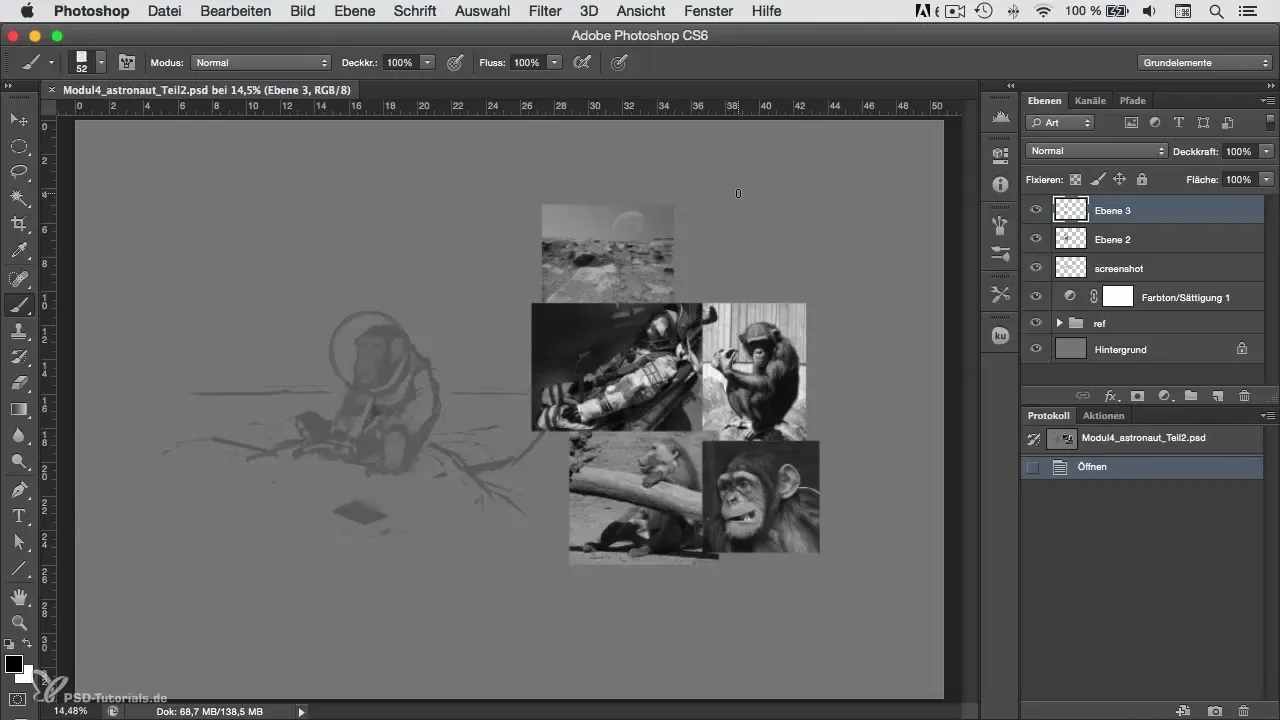
Pertama, sembunyikan lapisan latar belakang untuk memfokuskan pilihan warna. Kemudian, kompres lapisan yang relevan agar lebih mudah untuk diedit. Pastikan bahwa mode pencampuran tidak disetel ke "Normal", karena ini akan mempengaruhi tampilan warna.
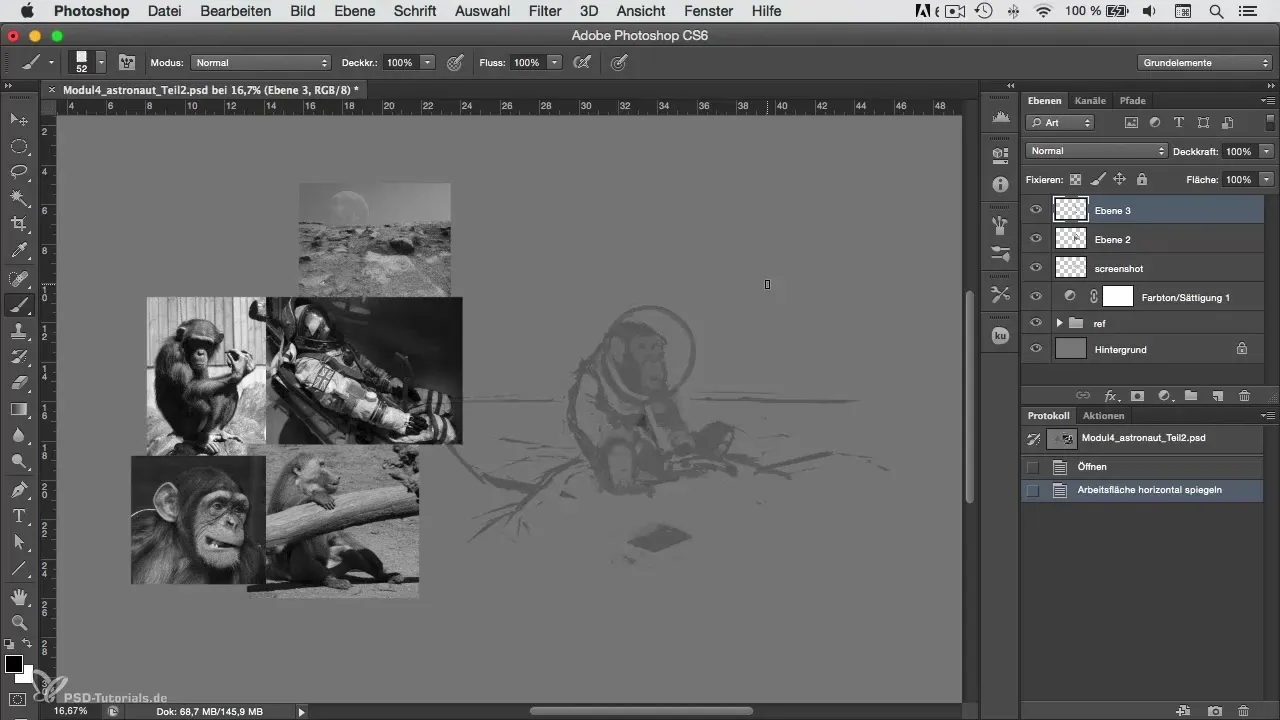
Atur mode pencampuran ke "Multiply". Pastikan bahwa nuansa warna latar belakang dalam gambar tidak terlalu terlihat, karena ini bisa mempengaruhi efek warna yang dipilih secara negatif. Mungkin berguna untuk mengurangi opasitas lapisan warna agar detail di bawahnya tetap terlihat.
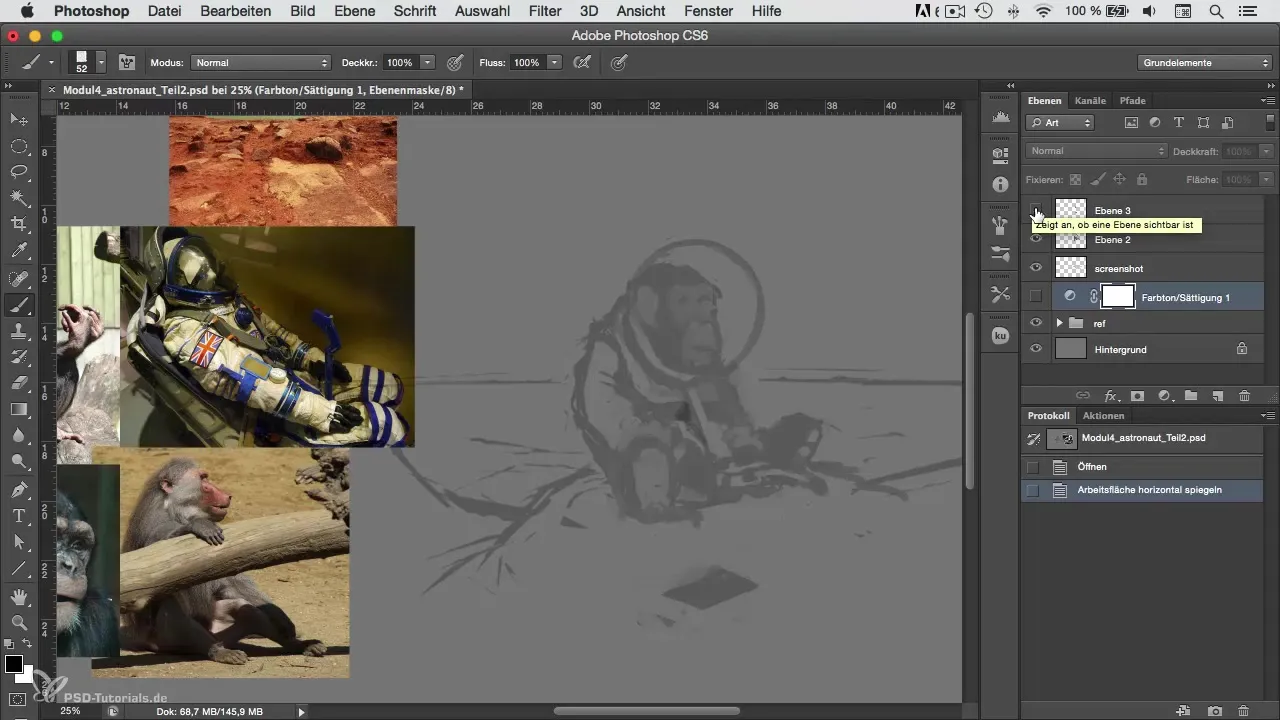
Sekarang kamu ingin mulai mewarnai astronaut. Pilih warna dasar yang ingin kamu gunakan untuk pakaian tersebut. Mungkin oranye cerah, seperti pada pakaian luar angkasa yang sebenarnya. Isi area dasar dengan warna ini, sehingga kamu mendapatkan basis yang solid untuk lapisan warna berikutnya.

Kepala karakter kamu harus memiliki cokelat yang sesuai untuk mendapatkan tampilan seperti simian yang mudah dikenali. Intensitas warna bisa sedikit ditingkatkan di sini untuk menciptakan kontras yang lebih baik.
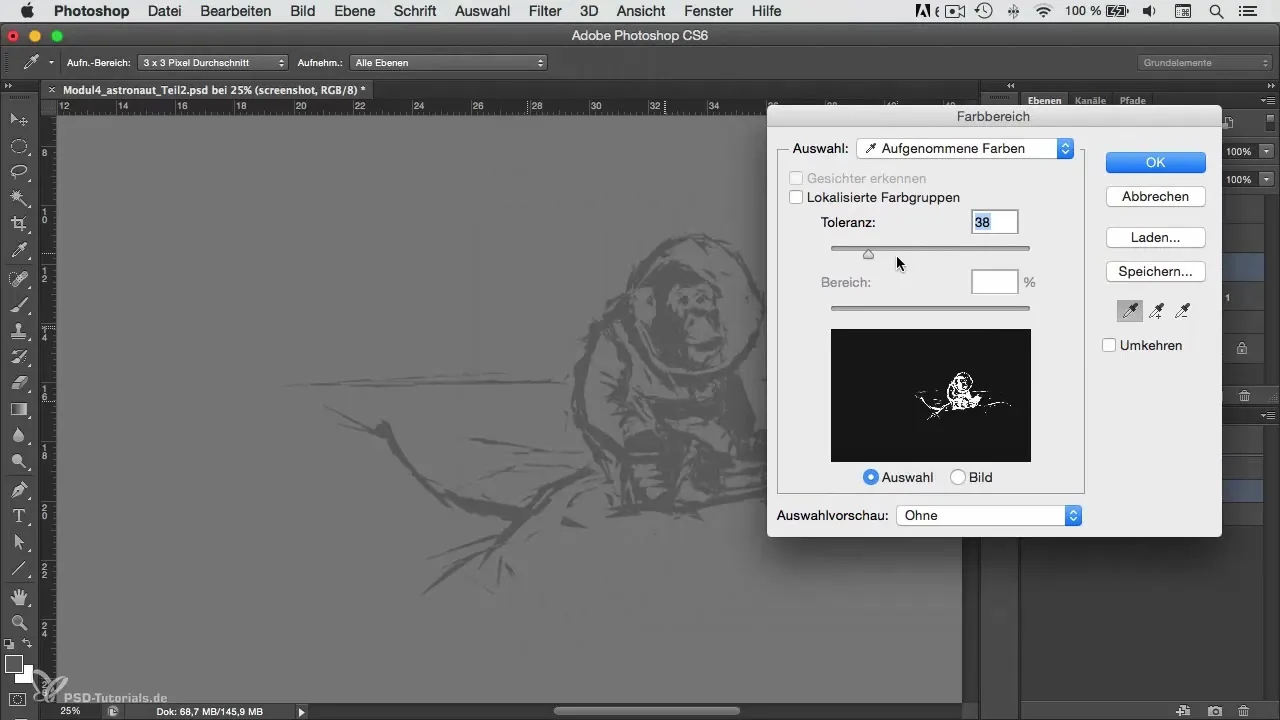
Hindari hanya memilih nuansa yang lebih terang dari warna yang sama untuk merepresentasikan bayangan dan suasana cahaya. Sebaliknya, geser nilai warna dalam semua arah untuk mencapai palet warna yang bervariasi dan realistis.
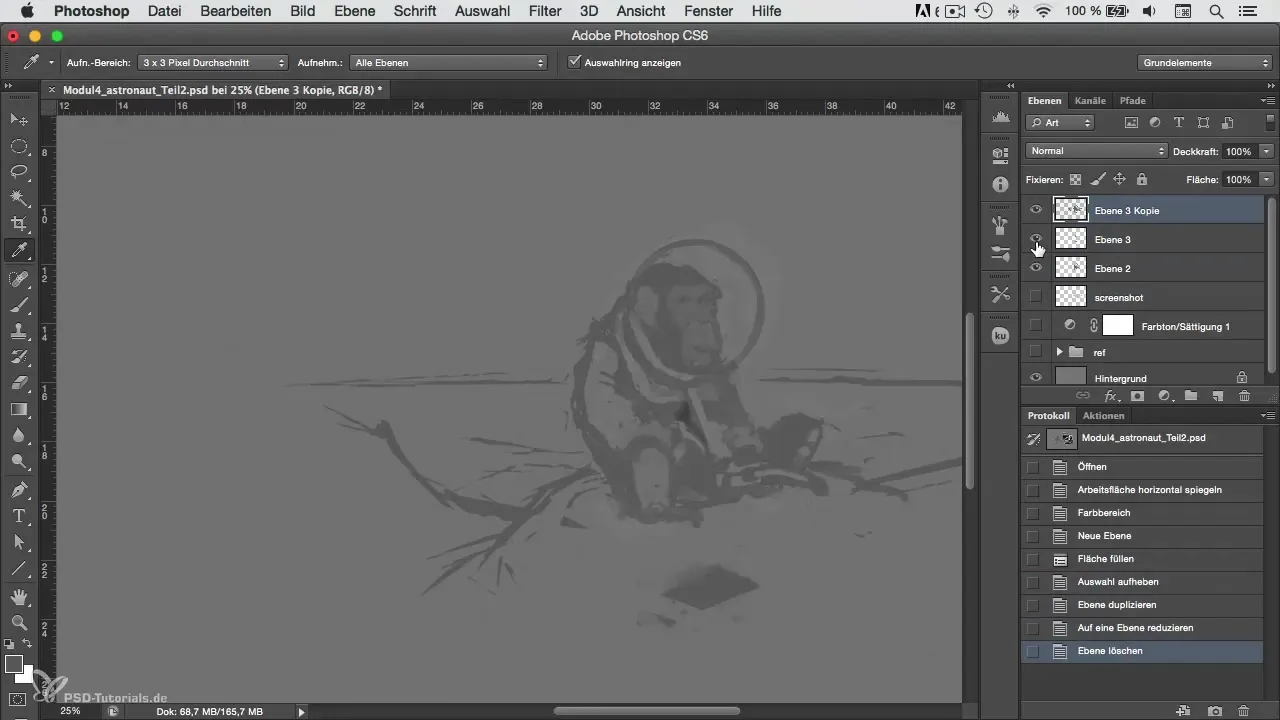
Pikirkan di mana sumber cahaya akan berada. Cahaya lembut dari atas dapat membantu menerangi area tertentu dan menjadikan area lainnya dalam bayangan. Sketsa area cahaya dan bayangan ini dengan lembut dan pastikan untuk membuat transisi yang halus.
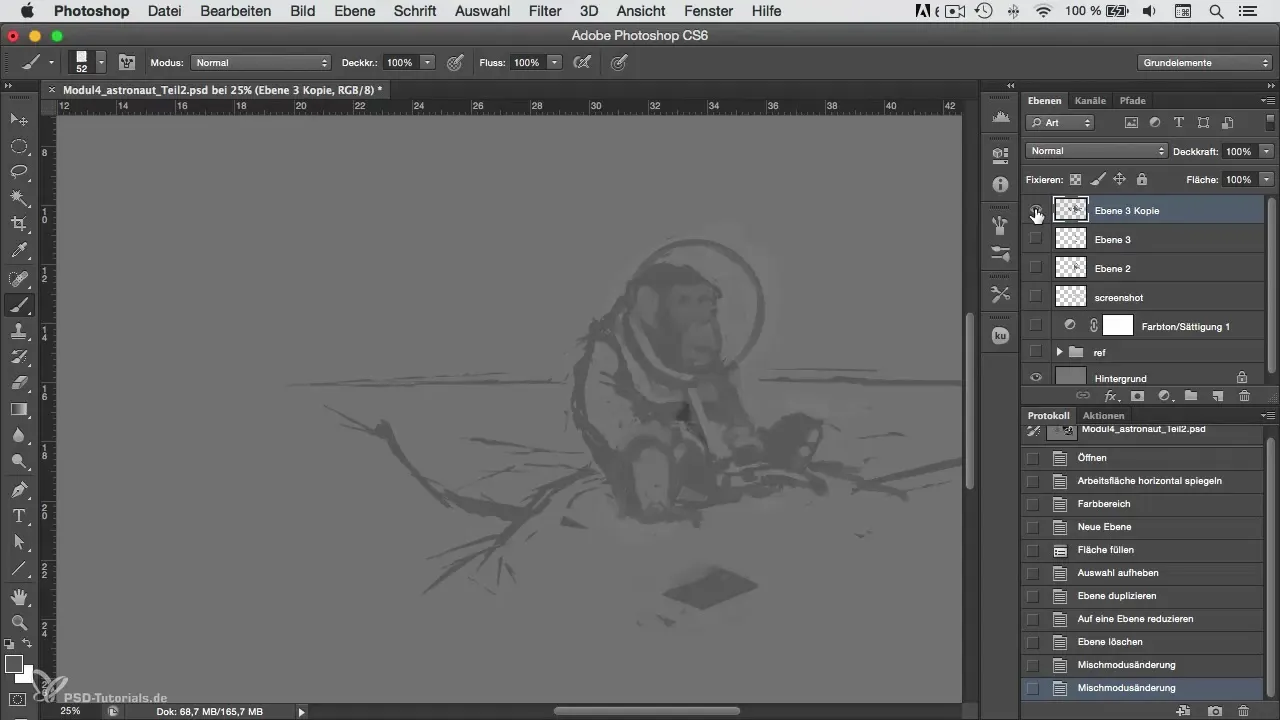
Sekarang saatnya menambahkan detail. Bayangan dan lipatan sangat meningkatkan kedalaman gambar kamu. Gunakan referensi dari pakaian luar angkasa yang sebenarnya untuk lebih memahami arah lipatan.
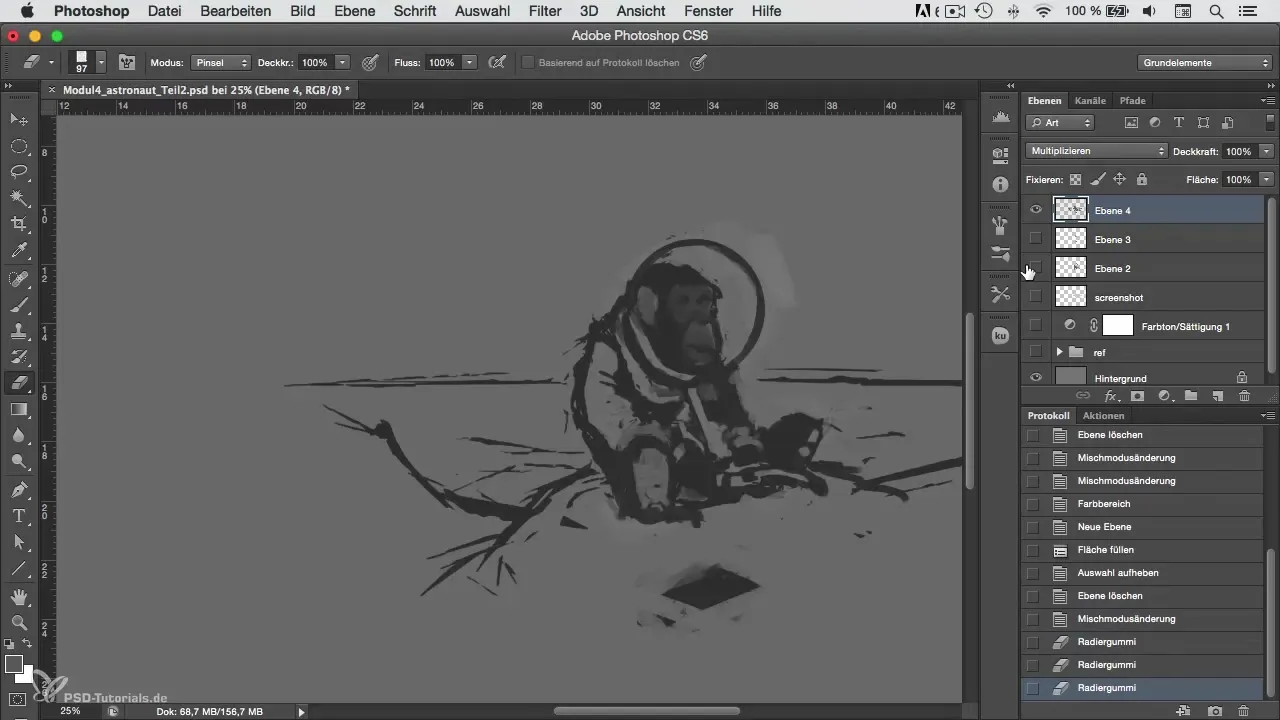
Untuk sepatu astronaut, kamu harus mempertimbangkan warna yang gelap. Putih menarik perhatian tetapi bisa mengalihkan fokus dari motif utama. Abu-abu gelap atau hitam dapat berfungsi dengan baik di sini untuk menjaga kesatuan.
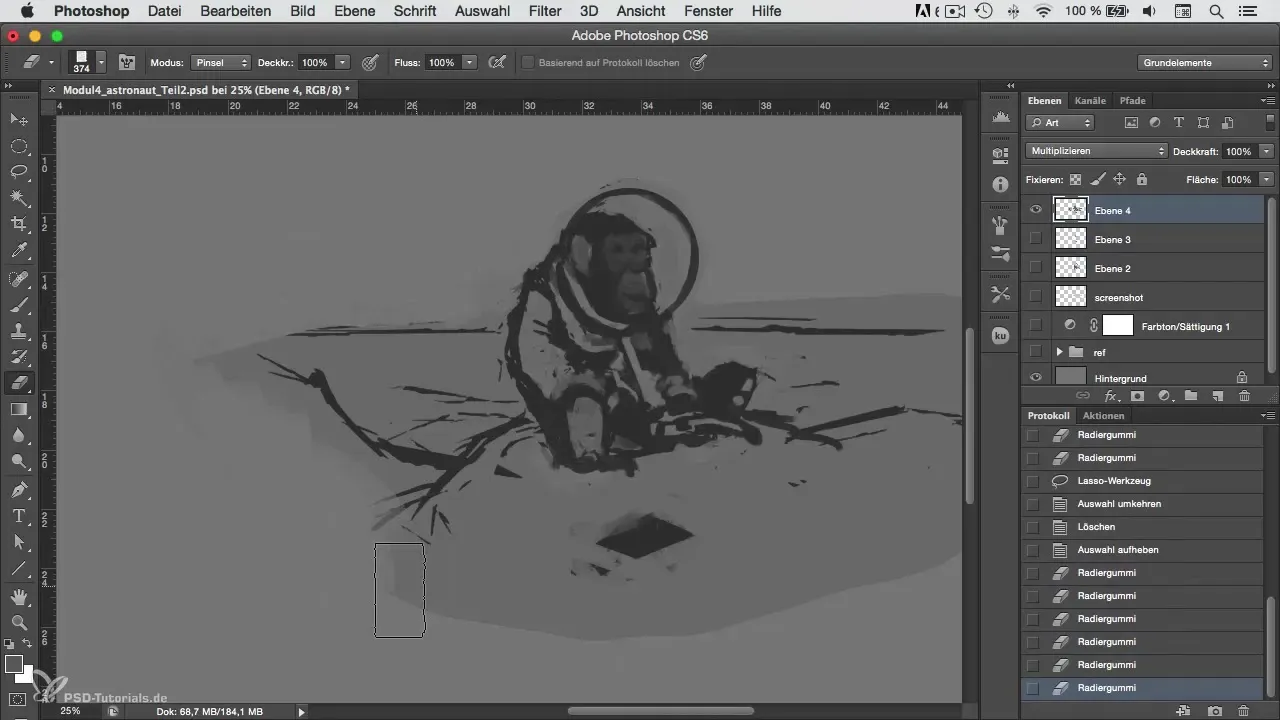
Ingat bahwa lipatan pada pakaian harus mengikuti gerakan. Pikirkan di mana ketegangan pada kain terbentuk dan bagaimana cahaya serta bayangan bekerja di area tersebut. Pastikan untuk tidak menggambar detail yang terlalu kecil, karena kita belum berada di area rincian halus.
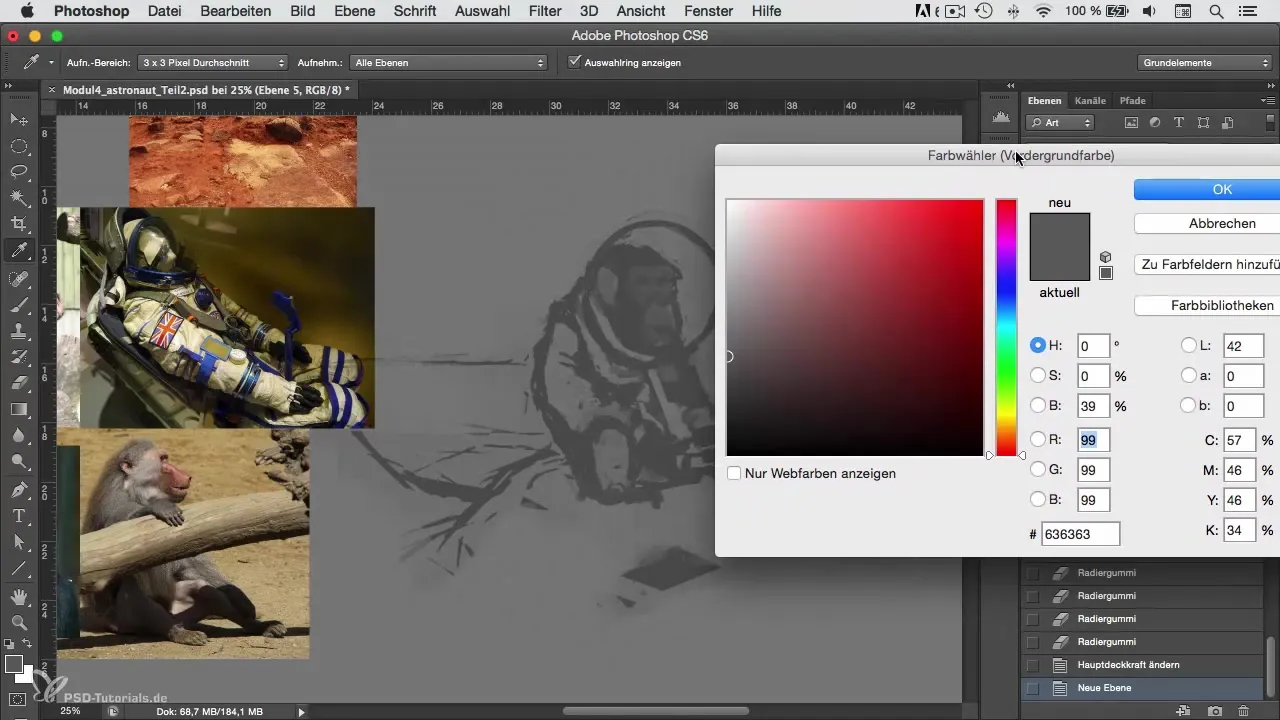
Setelah dasar warna ditetapkan, kita dapat mengerjakan elemen-elemen metalik, seperti helm atau cincin. Untuk ini, pilih nuansa warna hijau keabu-abuan yang sedikit. Ini memantulkan cahaya dengan baik dan memberikan tampilan metalik.
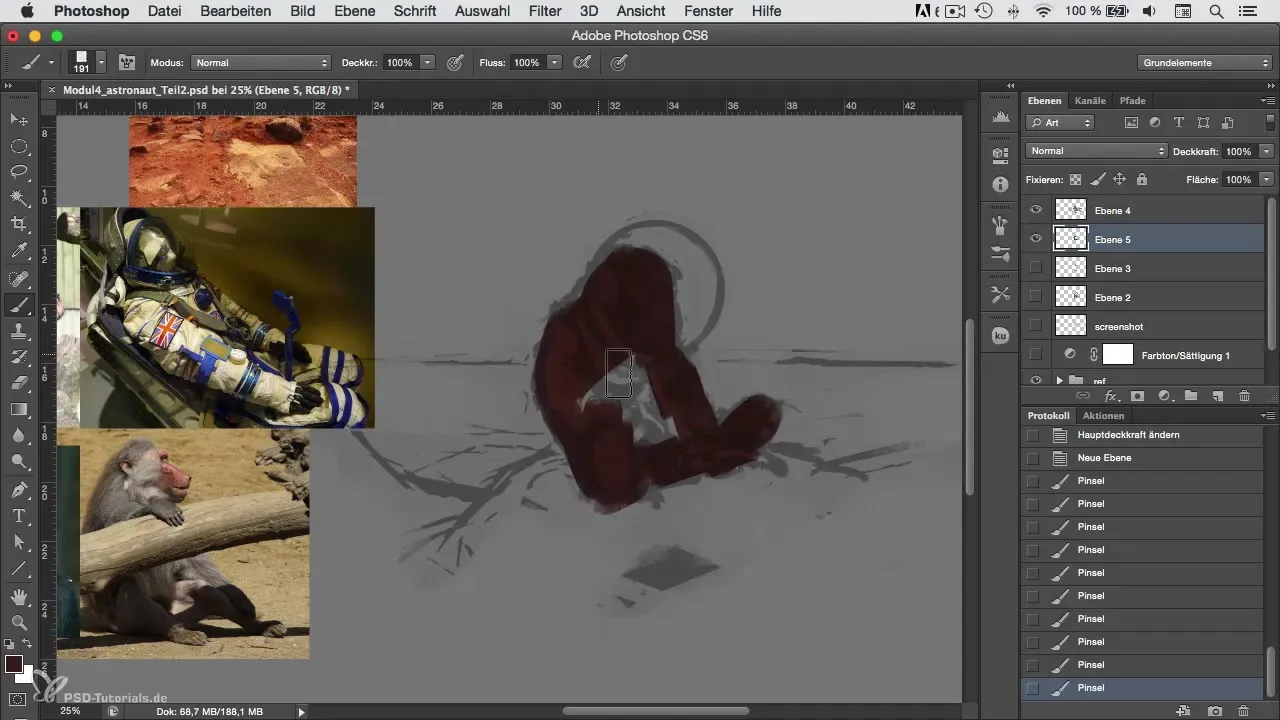
Untuk memberikan lebih banyak dinamika pada gambar, mainkan juga dengan intensitas warna dan kecerahan. Variasi ringan dapat membuat perbedaan signifikan dalam penampilan seniman kamu.
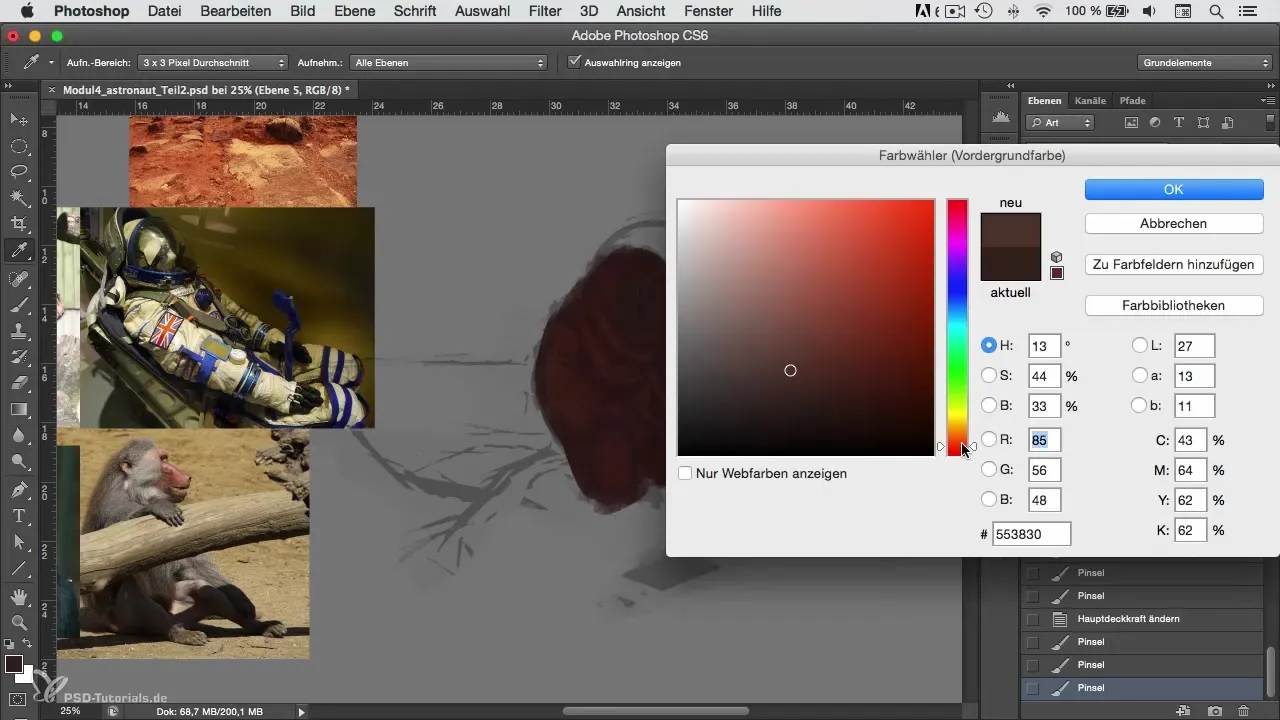
Setelah kamu mewarnai semua area, tinjau kembali pilihan warna kamu dan pastikan warna-warna tersebut harmonis satu sama lain. Perhatikan transisi dan kerjakan warna-warna tersebut jika diperlukan.
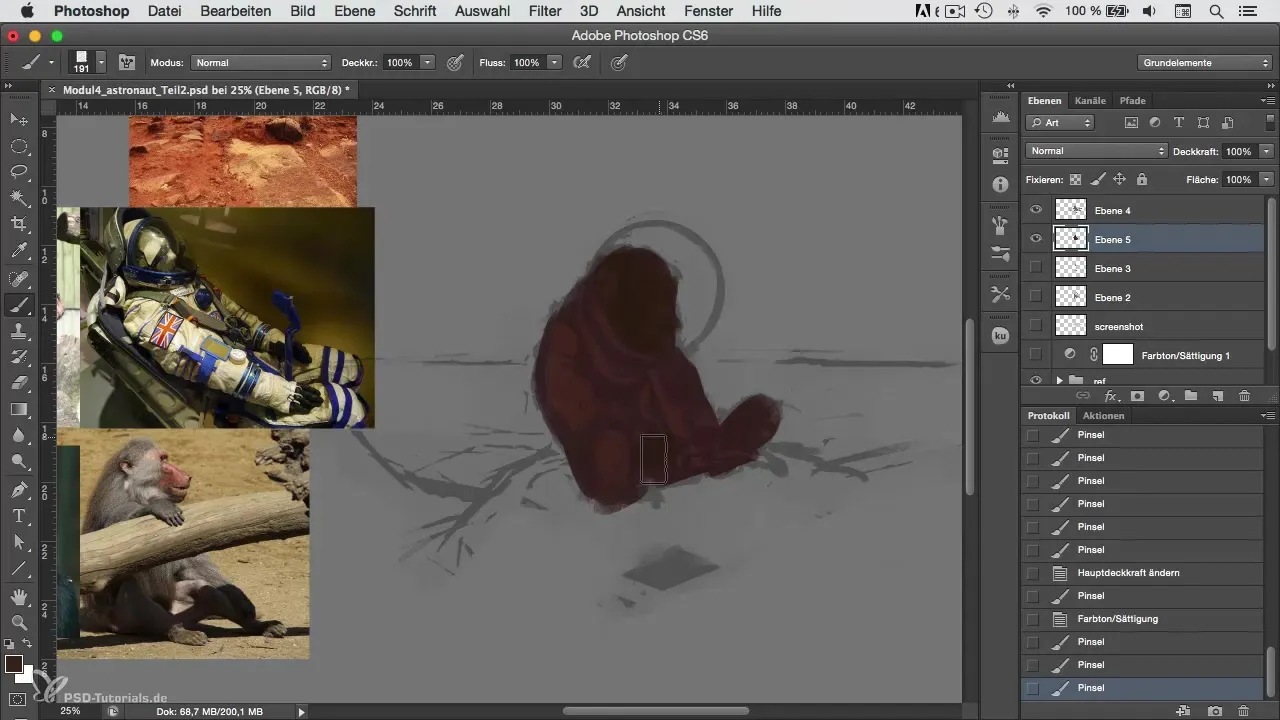
Kesimpulan – Menyusun Warna dan Variasi – Menciptakan Motif Astronauta di Photoshop
Dengan pendekatan yang diteliti terhadap pewarnaan astronaut, kamu sekarang memiliki titik awal yang solid untuk terus meningkatkan struktur dasar komposisimu. Pilihan warna, pengamatan cahaya dan bayangan, serta pendekatan yang bermain-main dengan elemen akan membuat karyamu lebih hidup dan menarik. Gunakan teknik dan tips dari tutorial ini untuk menyempurnakan proses pewarnaanmu lebih lanjut!
Pertanyaan yang Sering Diajukan
Apa yang harus saya perhatikan saat memilih warna?Pastikan warna-warna tersebut bekerja harmonis dan mendukung suasana karya kamu.
Bagaimana cara meningkatkan kedalaman dalam gambar saya?Gunakan nuansa warna yang bervariasi dan efek cahaya-bayangan untuk menciptakan dimensi.
Kapan saya harus mulai dengan detail?Mulailah dengan detail ketika warna dan lapisan dasar telah ditetapkan.
Bagaimana cara menghindari warna yang monoton?Eksperimenlah dengan saturasi dan geser nuansa warna ke arah yang berbeda.
Seberapa penting referensi dalam pewarnaan?Referensi membantu kamu mencapai warna dan tekstur yang realistis dan merupakan alat yang tak ternilai dalam seni digital.


